Veidrodinis pasidalinkite huawei, kodėl ši funkcija ir kaip ją prijungti
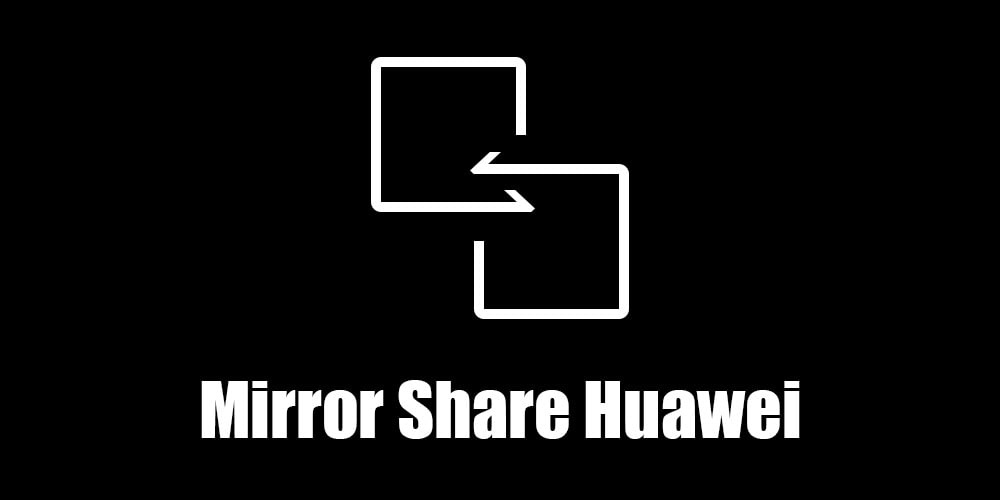
- 3182
- 49
- Pete Fahey Sr.
Išmaniųjų telefonų gamintojai nepavargsta nustebinti vartotojus, turinčius įvestų funkcijų. Telefonas jau seniai nustojo būti tik komunikacijos priemone, o kiekvienų metų aparatūros galimybės tampa platesnės. Viena iš pirmaujančių korporacijų, turinčių sustiprintą poziciją pasaulio rinkoje ir reguliariai siūlanti naujus sprendimus, susijusius su informacijos ir ryšių technologijomis. Kinijos gamintojo gamintojo pagal „Huawei“ prekės ženklą pagamintų prietaisų užima pirmaujančią pardavimo poziciją. Tai palengvina ne tik patikimumas, bet ir įdiegus naujoves į aparatūros užpildymą. Kokios yra kameros! Be to, prietaisai, net jei atsižvelgiame. Tačiau ne mažiau įspūdingos yra šiuolaikinės išmaniųjų telefonų kartos programinės galimybės.
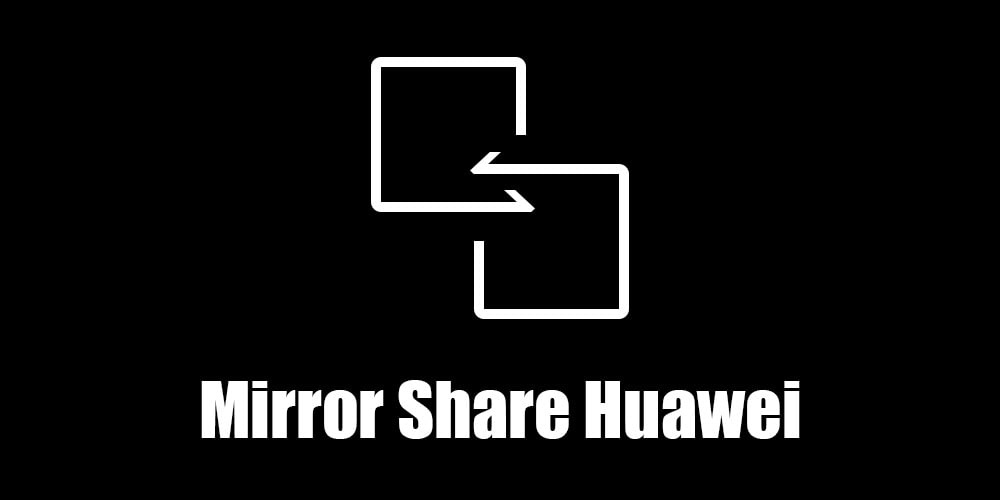
„Huawei“ gamyboje vartotojai gali rasti įdomią funkciją - „Mirror Share“. Jį galima rasti „Android“ užuolaidoje, taip pat nustatymuose, o ne visi žino, kokias galimybes siūlo parinktis.
Kas yra veidrodinė dalis Huawei
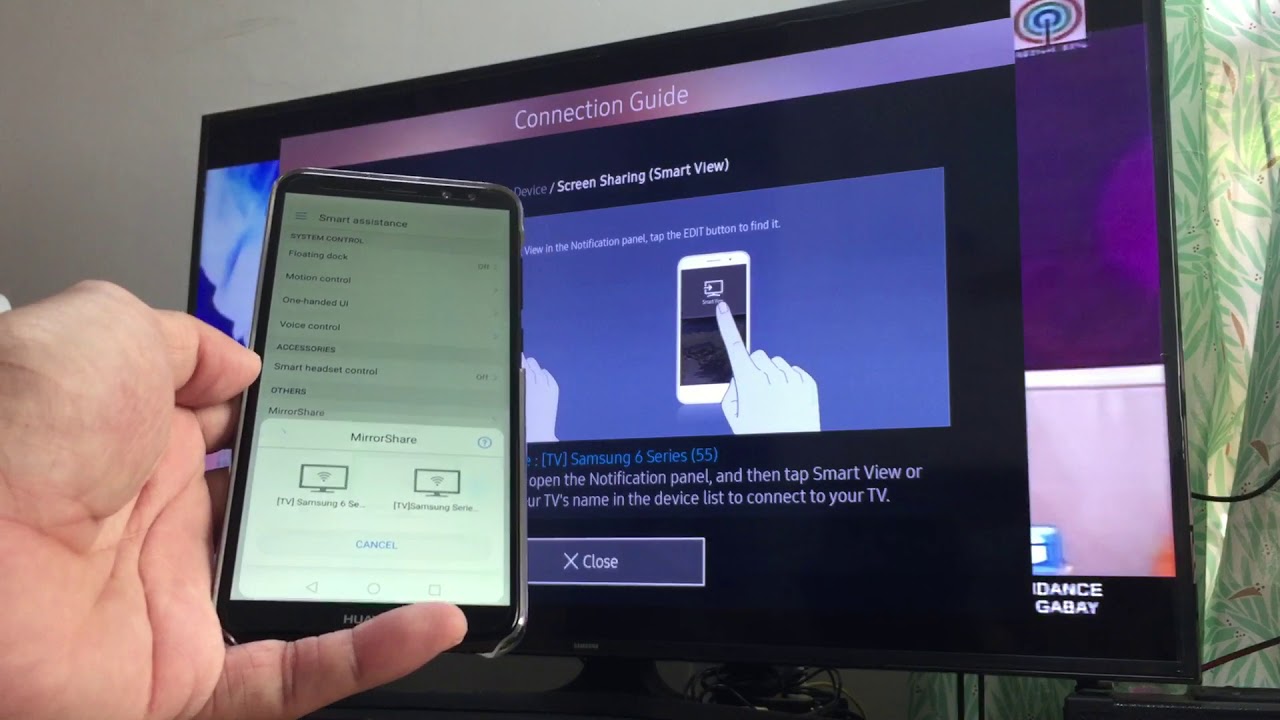
Sukurta -vaizdo perdavimo funkcija iš telefono į televizorių
Vartotojai, kurie pirmą kartą susidūrė su šiuo programinės įrangos sprendimu, domisi, kokia tai funkcija. Mes apie tai kalbėsime.
Daugelis žmonių žino, kad „Huawei“ belaidžių tinklų organizavimo prasme labai pavyko. Tas pats pasakytina apie duomenų perdavimo technologijų įgyvendinimą išmaniuosiuose telefonuose. Jei apsvarstysime, kokia „Mirror Share“ parinktis yra įvedama į „Huawei Emui“ vartotojo apvalkalą, ji skirta perduoti laikmenos turinį iš telefono ekrano į televiziją (naudojant belaidžio perdavimo palaikymą), kompiuterio ar nešiojamojo kompiuterio monitorių nenaudojant kabelių.
Belaidė projekcija yra patobulinta technologija, skirta transliuoti paveikslėlį nuo mobiliojo įrenginio iki televizoriaus ar kompiuterio per bendrą „Wi-Fi“ prieigos tašką. Tokia galimybė naudojama nuotraukoms, vaizdo įrašams ir žaidimams peržiūrėti dideliame ekrane. Įdiegus technologiją, galima greitai sinchronizuoti įrenginius ir duomenų perdavimą su minimaliais vėlavimais, kurie vartotojams yra tokie nereikšmingi, kad transliavimo proceso metu jie nebus matomi per transliacijos procesą.
Dabar, kai žinote, koks veidrodžio bendrinimas yra „Huawei“ išmaniuosiuose telefonuose, pereikime prie šios galimybės naudojimo problemos. Ši galimybė taip pat yra šiuolaikiniuose populiarių gamintojų „Samsung“, LG, Xiaomi, Meizu, HTC ir kitų telefonuose, tačiau jį galima vadinti skirtingai. Nepaisant to, kad straipsnyje nurodomos „Huawei“ įrenginių parinktys, kitų išmaniųjų telefonų veiksmų algoritmas nėra per daug skirtingas.
Kaip įjungti veidrodžio bendrinimą
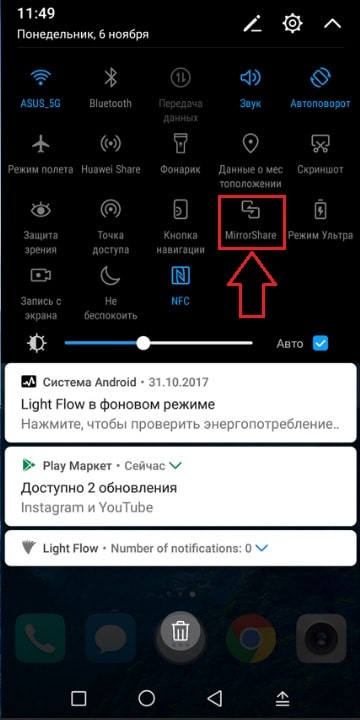
Įjungdami veidrodį, pasidalinkite „Huawei“, kad pradėtumėte transliuoti
Pasirinkimo suaktyvinimas atliekamas iš meniu užuolaidos arba bendrose sisteminiuose išmaniojo telefono nustatymuose. Tuo pačiu metu, jei norite įjungti veidrodį ir transliuoti paveikslėlį dideliame ekrane, belaidžio ryšio projekcijos galimybė turėtų būti prieinama telefone ir išmaniojo televizoriaus ar kompiuteriu. Norint integruoti įrenginius, būtina, kad abu jie būtų prijungti prie vieno „Wi-Fi“ tinklo.
Be sąlygų, susijusių su įranga, visi reikalavimai, užtikrinantys funkcijų palaikymą kompiuteryje ar nešiojamuosiuose kompiuteriuose su „Windows“, turėtų būti sujungti „Miracast“ („Wi-Fi Direct“) technologija. OS našlės 8, 10 palaiko „Miracast“ pagal numatytuosius nustatymus „Septyni“ papildomo montavimo diegimui.
Norėdami sužinoti, ar „Mirror“ dalijimąsi palaiko išmanusis telefonas, mes einame į „Nustatymai“ - „Apie telefoną“ ir žiūrime „Android“ versiją. Šią parinktį galima įsigyti beveik visoms OS virš 4.4.2 versijos.
Kaip prijungti veidrodį. Dalinkitės „Huawei“ prie televizoriaus
Senuose modeliuose neįmanoma nuotraukų iš išmaniojo telefono į televizorių neįmanoma. Daugelis tų televizorių, išleidžiamų iki 2010 m., Nepalaiko funkcijos, geriausia galimybė yra „Smart TV“, tačiau jie ne visi siūlo belaidžio transliavimo galimybę. Kai kuriuose įrenginiuose, nepaisant to, kad yra galimybė, pirmiausia turite suaktyvinti šį parametrą. Sužinokite, ar televizorių palaiko prognozės galimybė taip:
- Mes einame į meniu („Meniu“ / „Nustatymai“ valdymo skydelyje dažniausiai naudojamas).
- Raskite pastraipą „Tinklas“ („Tinklas“).
- Čia ieškome „transliacijos“ / „transmisijos“ („Allshare“ nustatymai).
- Raskite parinktį „Ekrano veidrodis“ „Ekrano veidrodinis“ ir suaktyvinkite mygtuką.
Dabar, kai sužinojote, kad abu įrenginiai palaiko funkciją, apsvarstykite, kaip prijungti „Mirror Blie“ prie televizoriaus:
- Mes prijungiame išmanųjį telefoną ir televizorių prie bendro „Wi-Fi“ šaltinio.
- Mes einame į telefono nustatymus ir einame į „Išplėstinius nustatymus“).
- Raskite parinktį „Ekrano poslinkis“ („Veidrodinis bendrinimas“).
- Atlikus įrenginių paiešką, bus rastas televizijos imtuvas, spustelėkite rasto įrenginio piktogramą.
- Prisijungdami prie televizoriaus, taip pat turėtumėte patvirtinti aktyvavimą, sinchronizavę įrangą, pradės projekcija, ir galėsite stebėti, kaip televizoriaus ekrane atidaromas iš telefono ekrane atidarytas turinys.
- Norėdami stabilizuoti išverstą vaizdą, galite įjungti autopomatinę parinktį.
Kaip prijungti veidrodį. Dalinkitės „Huawei“ prie kompiuterio
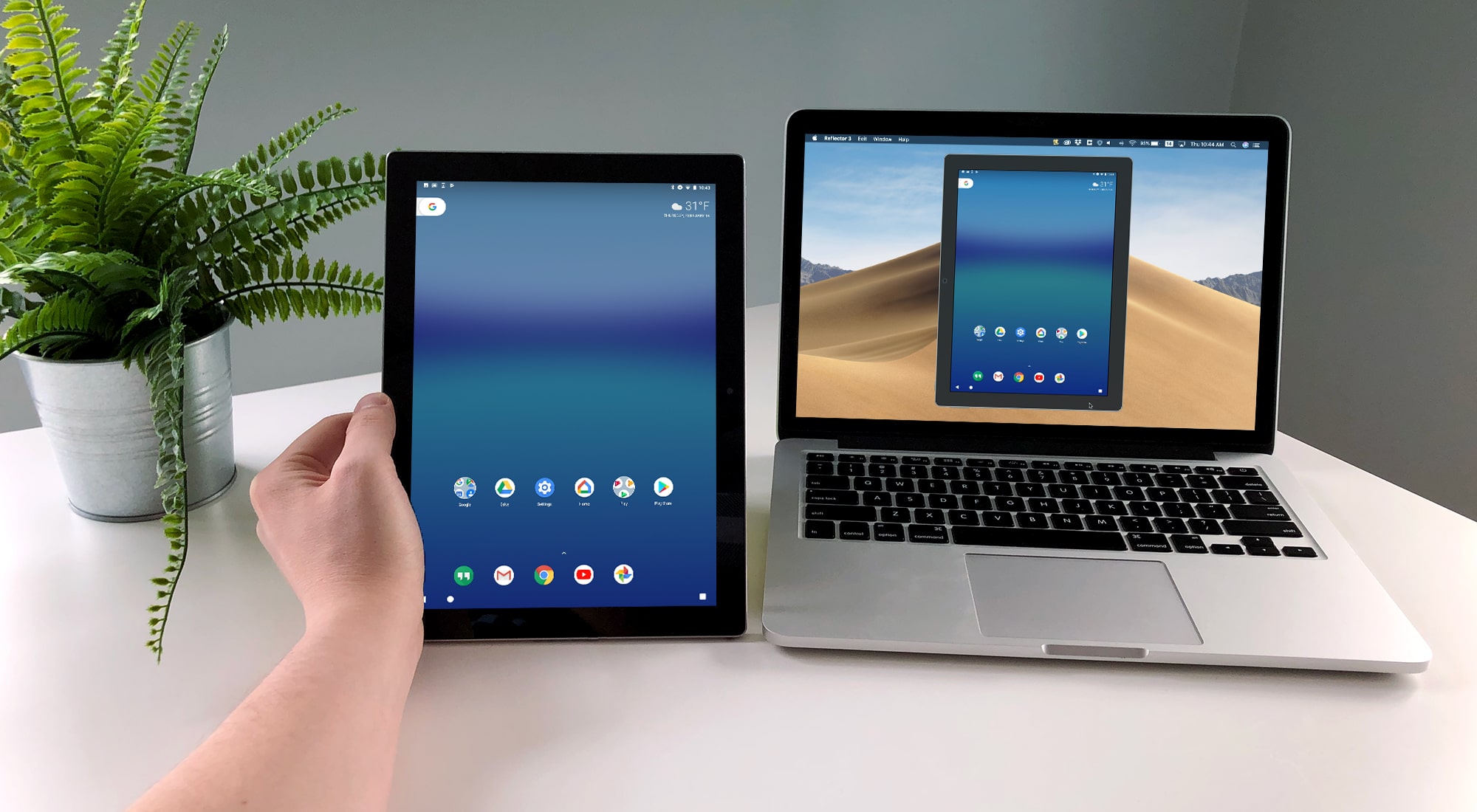
Sukurta -vaizdo perdavimo funkcija iš telefono į kompiuterį
Galite parodyti nuotrauką iš išmaniojo telefono asmeniniame kompiuteryje ar nešiojamame kompiuteryje, kuriame taip pat manoma, kad yra daugybė sąlygų. Tinkamos įrangos atveju nebus jokių problemų. „Windows 10“ operacinė sistema palaiko „Miracast“ technologiją, tačiau ši galimybė, visų pirma, priklauso nuo vaizdo plokštės, jei ji pasenusi, tada ryšys neveiks. Taip pat geriau iš anksto atnaujinti vaizdo plokštės tvarkykles, nes kai kuriais atvejais problemos yra įmanomos dėl ryšio dėl jų nereikšmingo.
Norėdami transliuoti vaizdus iš telefono asmeniniame kompiuteryje, atliekame šiuos veiksmus:
- Mes abu įrenginius prijungiame prie vieno „W-Fi“ šaltinio.
- Meniu paieškos eilutėje „Pradėti“ įvedame užklausą Prijungti ir paspauskite pirmąjį rezultatą išduoti.
- Dabar išmaniajame telefone turite patvirtinti ryšį paspausdami kompiuterio pavadinimą. Jei atsiranda kelios parinktys, įrenginio savybėse reikėtų patikslinti teisingus duomenis.
- Kompiuteris patikrins ryšio saugumą, po kurio prasidės vaizdas.
Norėdami išjungti ekrano transliaciją per televizorių ar kompiuterį, jums tiesiog reikia išjungti „Mirror Share“ parinktį išmaniajame telefone, antrasis įrenginys grįš į įprastą numatytąjį režimą.
Galimos problemos ir jų sprendimas
Jei reikia prisijungti prie išmaniojo telefono televizoriaus ar kompiuterio, rekomenduojama perkrauti abu įrenginius ir iš naujo atlikti žingsnius, norint prisijungti prie prisijungimo.
. Tokiu atveju reikėtų patikrinti jų funkcionavimo teisingumą.
Mažiau dažnai problemos gali kilti dėl to, kad naudojant neregistruotą „Windows“ operacinės sistemos versiją. Vietoj transliavimo, piratų OS vartotojas, nepalaikantis „Miracast“ funkcijos, mato juodą tuščią ekraną. Problemos sprendimas yra nusipirkti licenciją. Sistemos suaktyvinimas yra įmanomas naudojant laisvai paskirstytą specialią programinę įrangą, tačiau ši parinktis ne visada yra saugi.
Šiandien gamintojai aktyviai plečia belaidžių duomenų perdavimo galimybes, siūlydami nepriklausomybę nuo laidų. Vienas iš šių sprendimų yra „Mirror Share“ funkcija, kuri yra labai naudingas įrankis, kuris padės, jei reikia parodyti vaizdą dideliame ekrane, nereikia naudoti laidinio ryšio.
- « Carchering, kaip registruotis ir naudoti dalijimosi automobiliais programas, į kurias niuansus reikia atsižvelgti užsakant paslaugą
- Kokia yra „Acmon“ programa, kodėl jai reikia ir kaip ją ištrinti »

